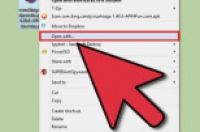
在本文中:使用应用商店使用APK文件参考
蓝叠安卓模拟器(BlueStacks)是一款允许用户在电脑端安装、使用安卓应用程序的免费模拟器软件,能实现手机版应用在Windows、Mac操作系统上快速并全屏的运行。安装模拟器后,你可以通过蓝叠登录你的谷歌账户来购买应用商店中的程序,也可以下载之前购买过的应用程序。你也可以直接在蓝叠模拟器中下载安装APK(安卓安装器)文件来安装应用。
方法
1:使用应用商店
1:安装蓝叠安卓模拟器程序。你可以从蓝叠主页下载Windows、Mac版本的官方软件。当你在安装程序时,确保选择“允许访问应用商店”选项。
安装程序后的第一次启动,可能需要耗费一段时间,烦请耐心等待。
程序对电脑的操作系统有一定的要求—必须运行Windows Vista或OS X 10.6及以上版本的操作系统才可。 此外,电脑需配有至少2 GB的内存才可正常运行软件。
2:搜索应用程序。你可以使用位于屏幕上方的蓝叠安卓模拟器搜索工具来搜索引用程序。输入你想下载的应用程序的名字。如果蓝叠无法在自己的服务器中找到对应的结果,那么它会显示“没有相关结果”的字样。此时你需要点击“在应用程序商店中搜索 应用名”按钮来打开谷歌应用商店。
不是所有的应用程序都适配于安卓模拟器。这是因为蓝叠是基于早已被淘汰的2.3版本安卓系统而建立的。所以,如果应用程序需要较新版本的安卓系统,那么你就无法在蓝叠安卓模拟器中使用该程序了。
3:使用你的谷歌账户登录蓝叠安卓模拟器。当你选择打开应用商店选项后,你需要启用应用商店,并登录你的谷歌账户。如果你没有谷歌账户,那么你可以考虑在模拟器或谷歌网站上申请创建新账户。谷歌账户的创建和申请是免费的。
确保你的电脑处于联网状态。
4:选择你想要下载使用的应用程序。当你打开并登录应用商店后,搜索你想要下载的应用, 此时屏幕上会列出一列搜索结果。从中找到你想要下载的程序,点击程序来安装它。
5:点击价格按钮。如果应用程序是免费的,那么点击“免费”按钮。如果程序是付费的,那么点击价格按钮。点击后使用谷歌钱包付费购买应用。
6:点击安装按钮。当你点击“免费”按钮或价格按钮后,该按钮会变成“安装”按钮。点击它来下载安装应用程序。
7:运行应用程序。你可以点击商店内程序页面中的“打开”按钮来运行程序,也可以从蓝叠安卓模拟器主页打开程序。
方法
2:使用APK文件
1:安装蓝叠安卓模拟器程序。你可以从蓝叠主页下载Windows、Mac版本的官方软件。
安装程序后的第一次启动,可能需要耗费一段时间,烦请耐心等待。
程序对电脑的操作系统有一定的要求—必须运行Windows Vista或OS X 10.6及以上版本的操作系统才可。 此外,电脑需配有至少2 GB的内存才可正常运行软件。
2:下载你想要安装的应用程序的APK文件。APK文件是用来安装安卓应用程序的安卓安装包文件。现今,应用商店中的一些应用程序开发者已不再提供APK文件了,所以,该方法只能适用于某些旧版本的应用程序。
你可以像下载其它文件一样,从网上下载APK文件。
蓝叠模拟器运行的是修改版安卓2.3操作系统,所以该程序只支持下载安卓版本的应用。你可以在应用开发者的网页上查看应用的详细信息。
3:双击APK文件。如果你从未安装过带有APK文件的程序,那么蓝叠安卓模拟器会自动打开APK文件。双击文件打开模拟器,然后安装应用程序。确认安装后,程序会完成安装过程,并出现在安卓模拟器主页上。
你也可以拖拽程序的APK文件到安卓模拟器主页上。
4:选择APK文件,并使用安卓模拟器打开文件。如果双击APK文件后,没有打开安卓模拟器,那么右键点击APK文件,然后选择“打开方式”选项。浏览安卓模拟器所在路径(安卓模拟器在默认情况下位于C:\Program Files (x86)\BlueStacks\路径。然后从中选择 HD-ApkHandler.exe即可。




